Créer une branche graphiquement sur GitLab
Créer une branche est une étape essentielle dans le développement de logiciels. Elle permet de tester de nouvelles fonctionnalités ou de corriger des bugs sans affecter la branche principale du projet
Comprendre l'Importance des Branches Prérequis Cas pratique : Vidéo illustrative Référence
- Comprendre l'Importance des Branches
- Prérequis
- Un compte GitLab
- Un projet GitLab
- Un clone local du projet
- Cas pratique :
- Étape 1 : Connectez-vous à votre compte GitLab et ouvrez le projet "vivo".
- Étape 1 : Connectez-vous à votre compte GitLab et ouvrez le projet "vivo".
- Étape 2 : ouvrez le projet "vivo".
- Étape 3 : Cliquez sur l'onglet Branches
- Étape 4 : nommer la branche.
- Étape 5 : Cliquez sur le bouton Créer une branche.
- Étape 7 : Dans le champ Nom de la branche, saisissez "update-conf".
- Étape 8 : saisissez "Branche créée ".
- Étape 8 : saisissez "Branche créée ".
-
Vidéo illustrative
Dans cette vidéo, nous vous expliquerons comment faire usage des codes de récupération 2FA.
-
Référence
Liens similaires :
Avant de plonger dans la création de branches sur GitLab, comprenons rapidement pourquoi elles sont cruciales dans le développement logiciel. Les branches permettent aux développeurs de travailler sur des fonctionnalités ou des correctifs isolés, sans affecter la branche principale du projet. Cela facilite la collaboration, la révision et la gestion des modifications.
-
Avant de commencer, vous devez avoir :
Création d'une branche pour mettre a jour une configuratio
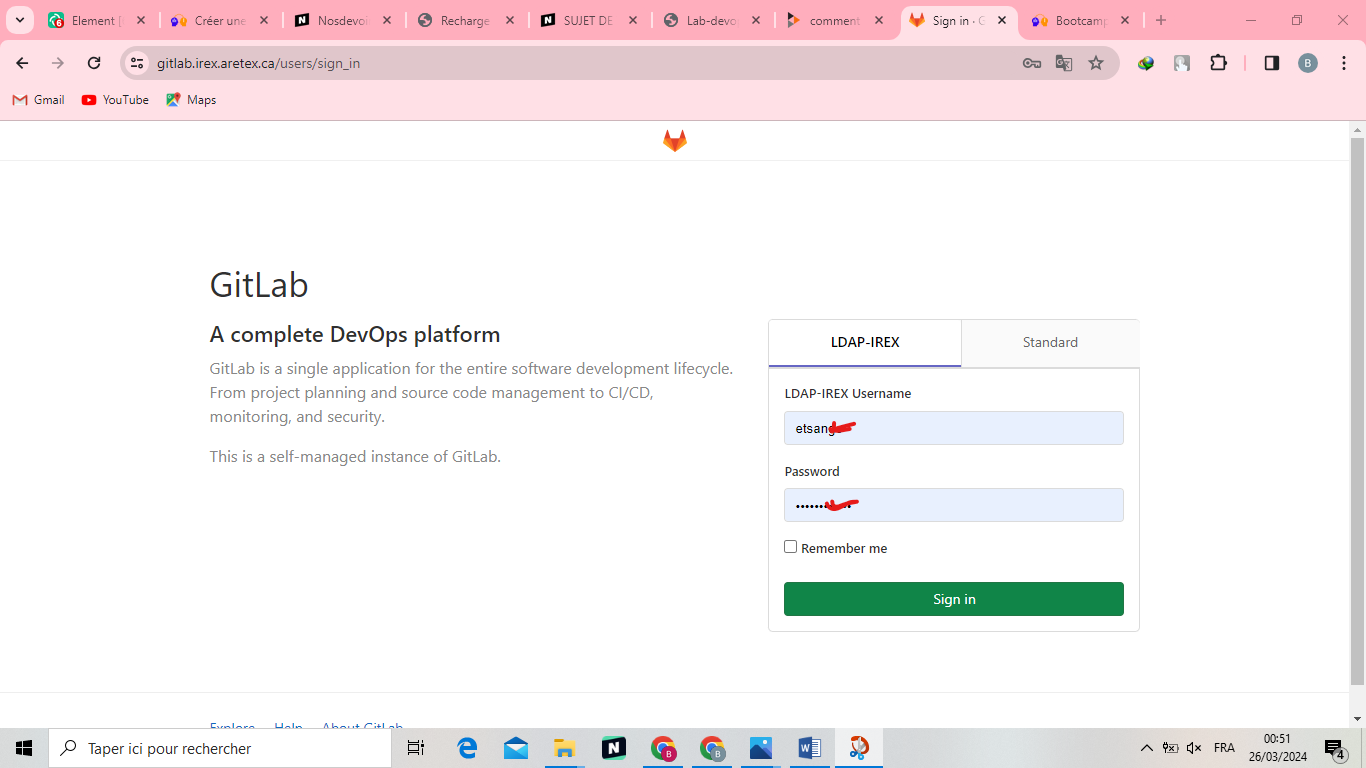
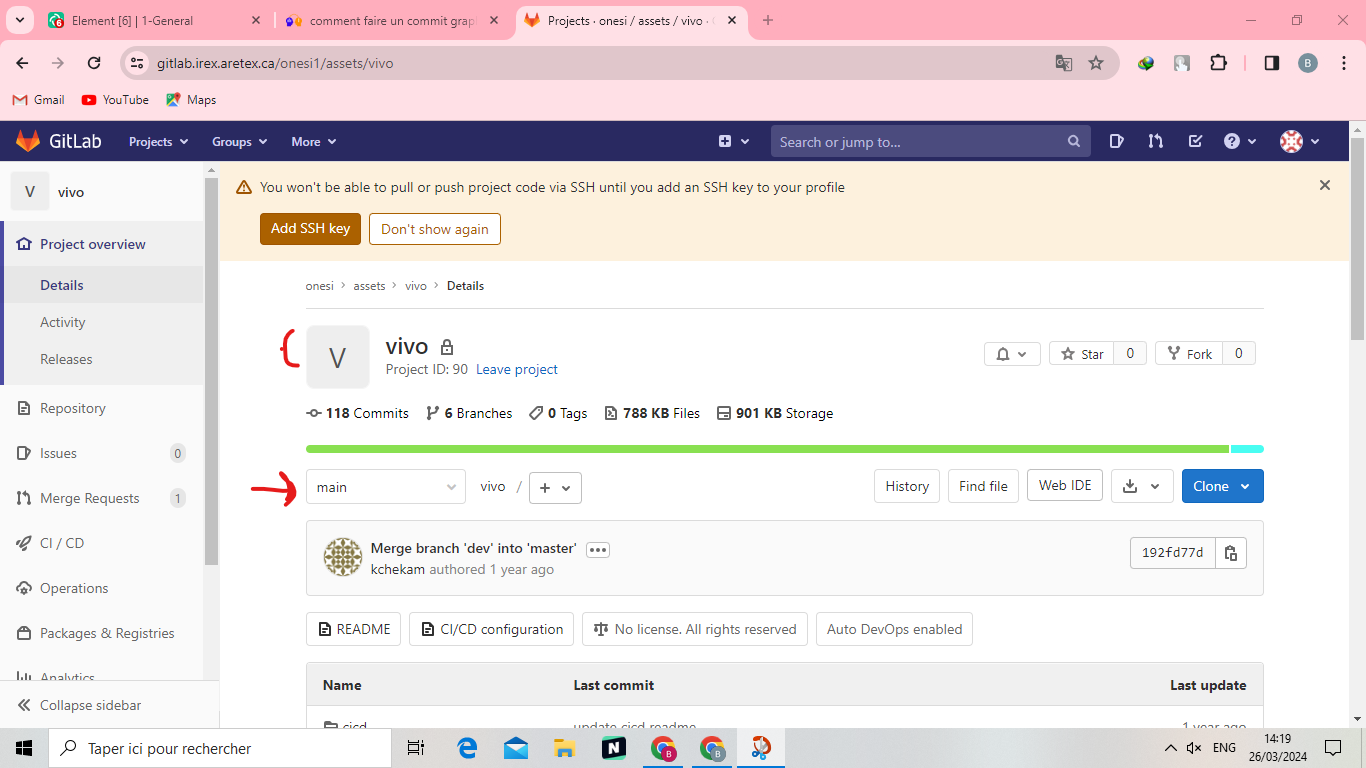
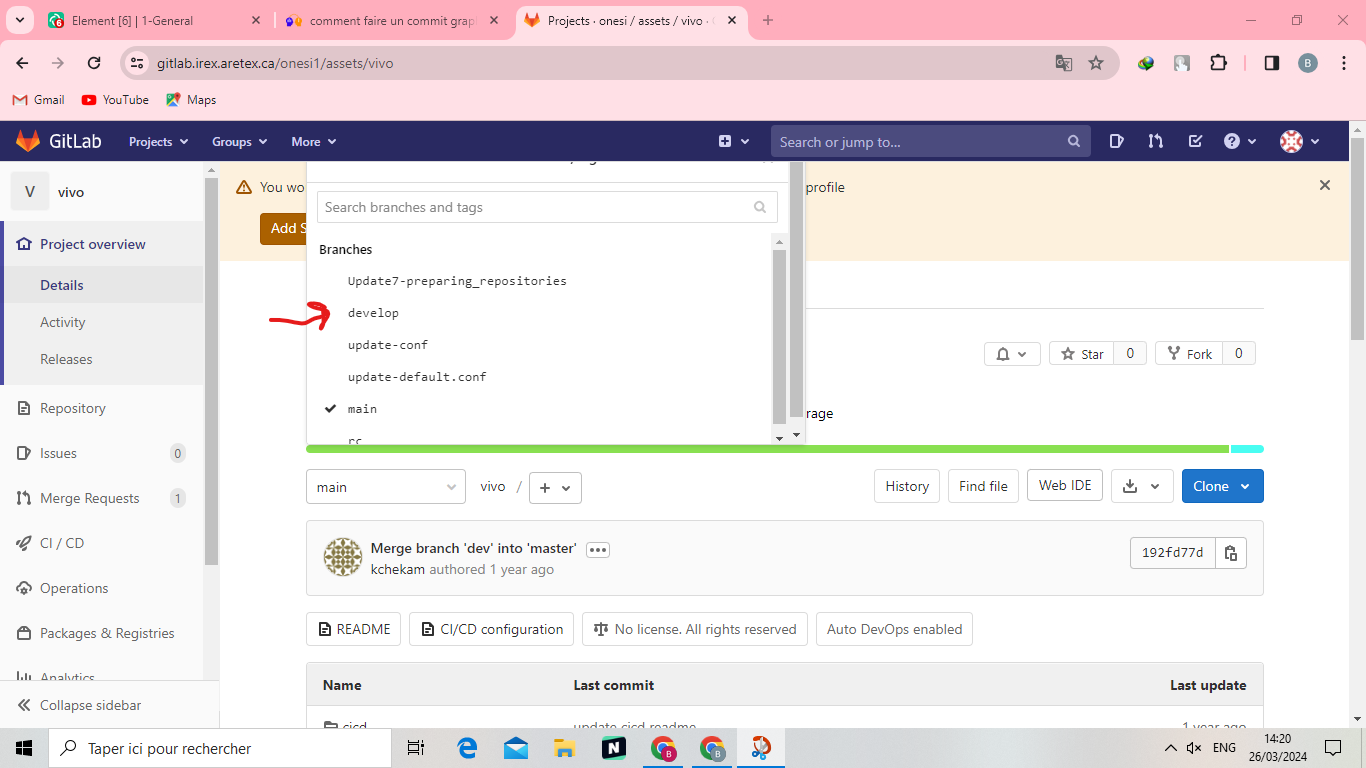
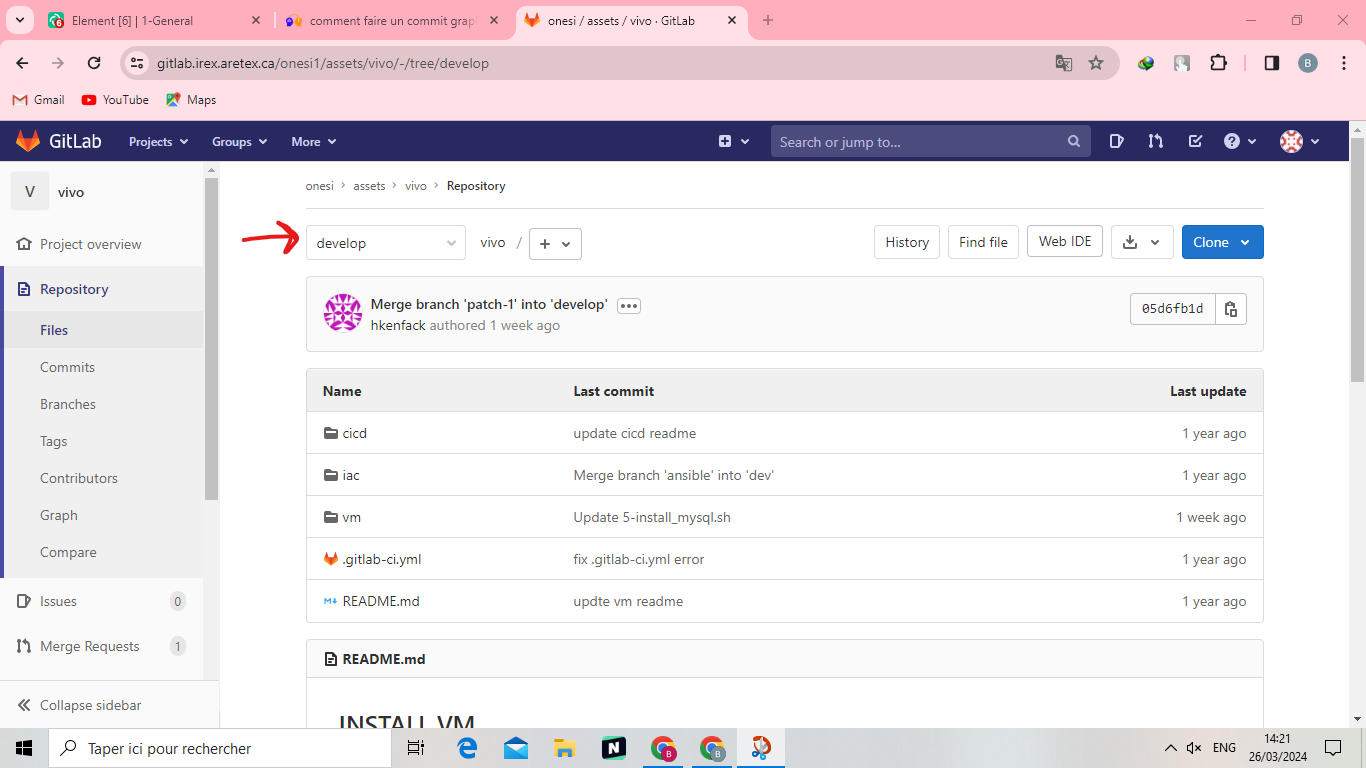
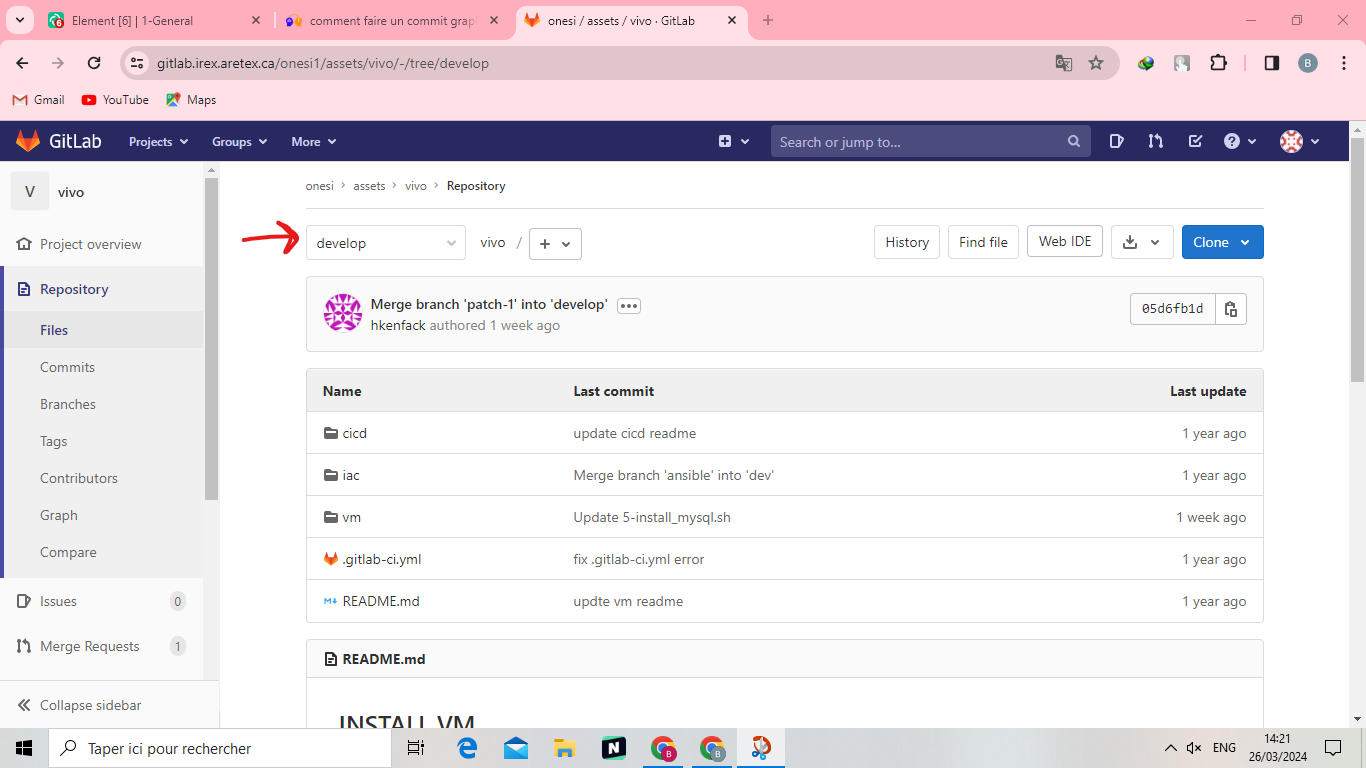
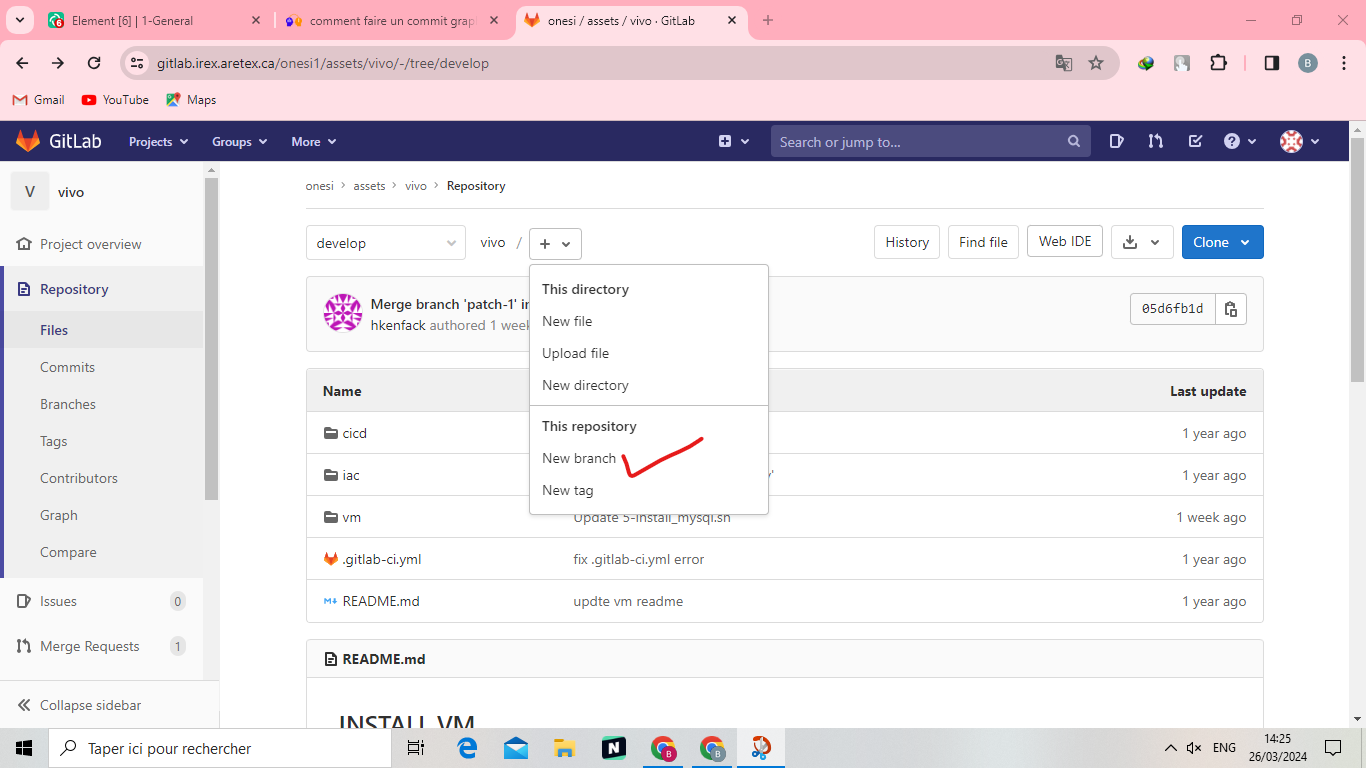
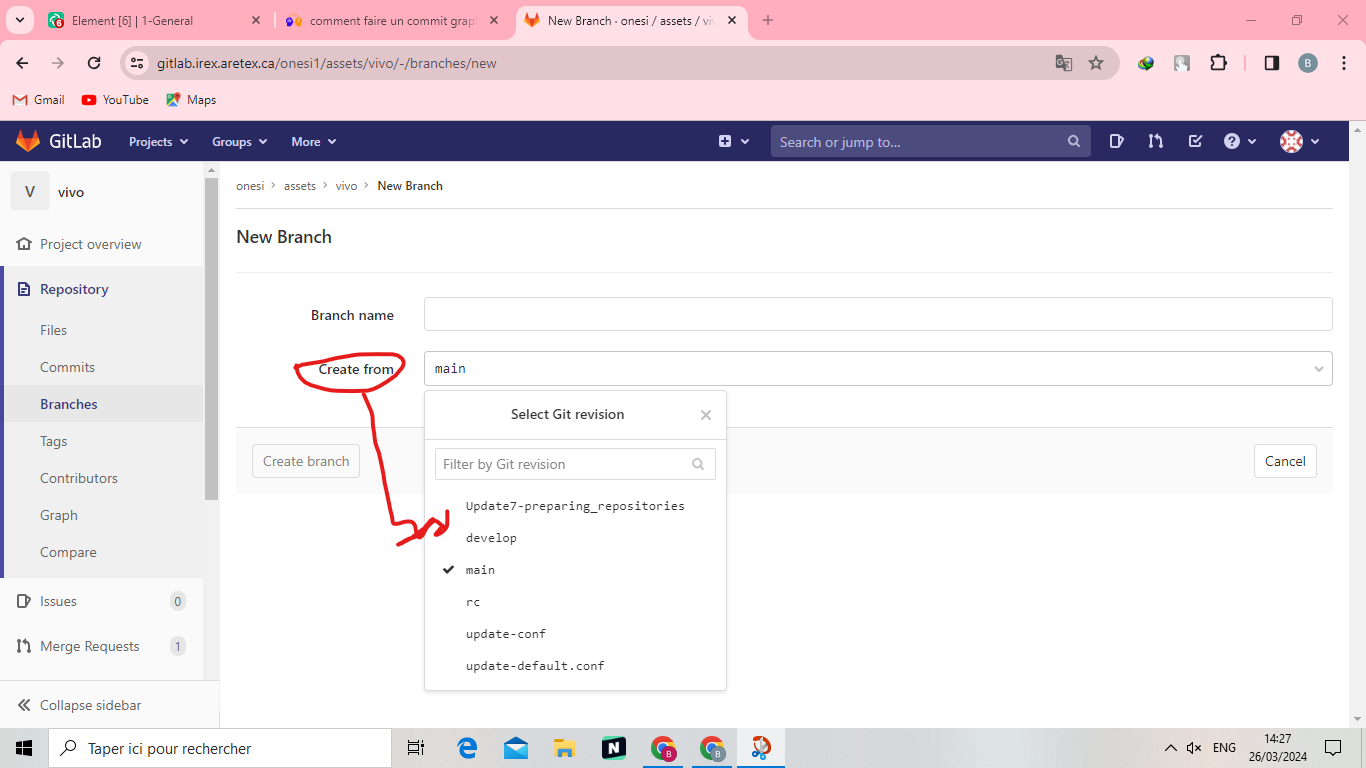
.
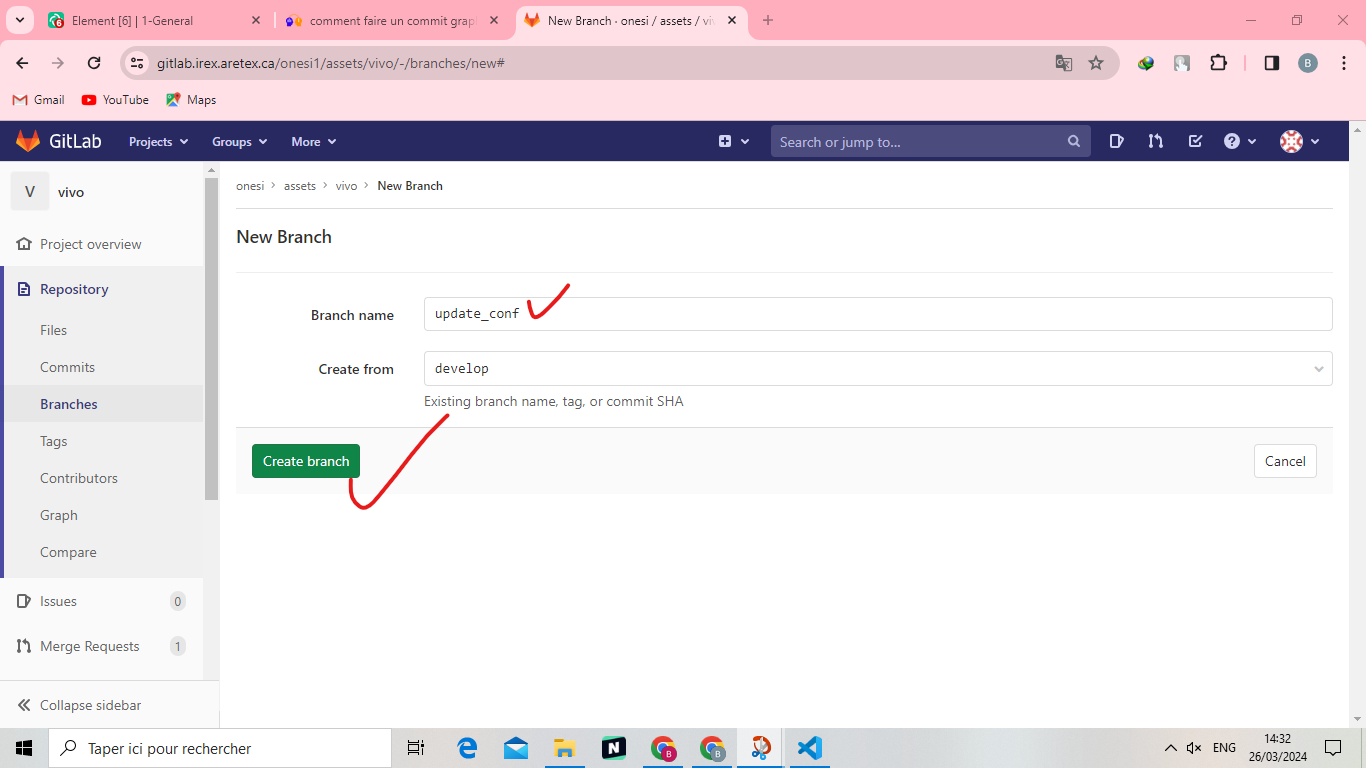
.
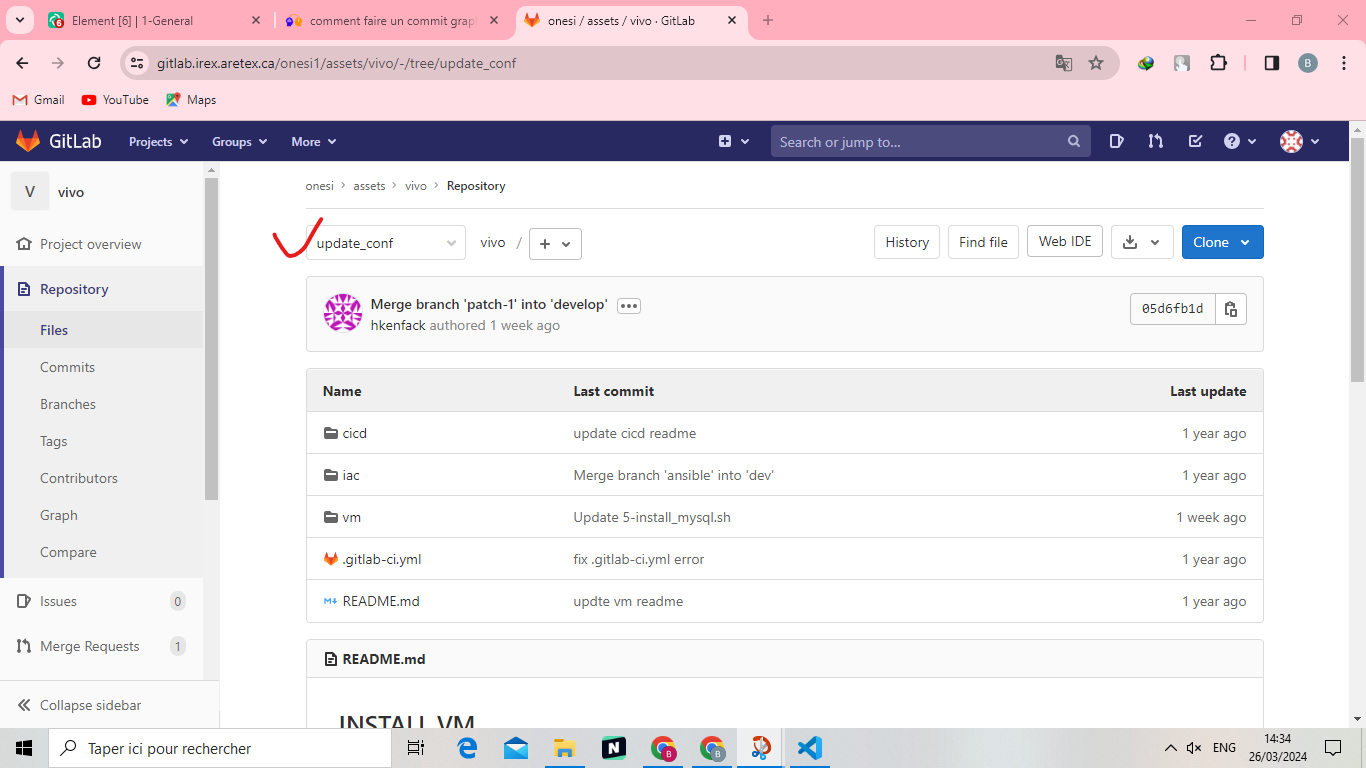
No comments yet. Start a new discussion.